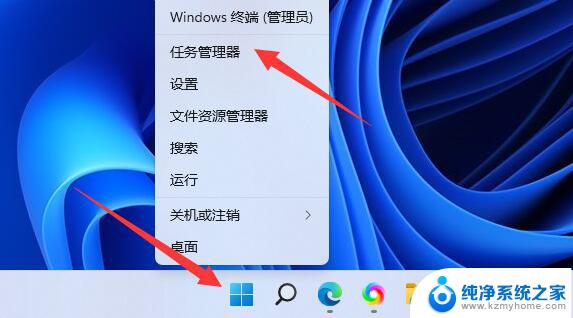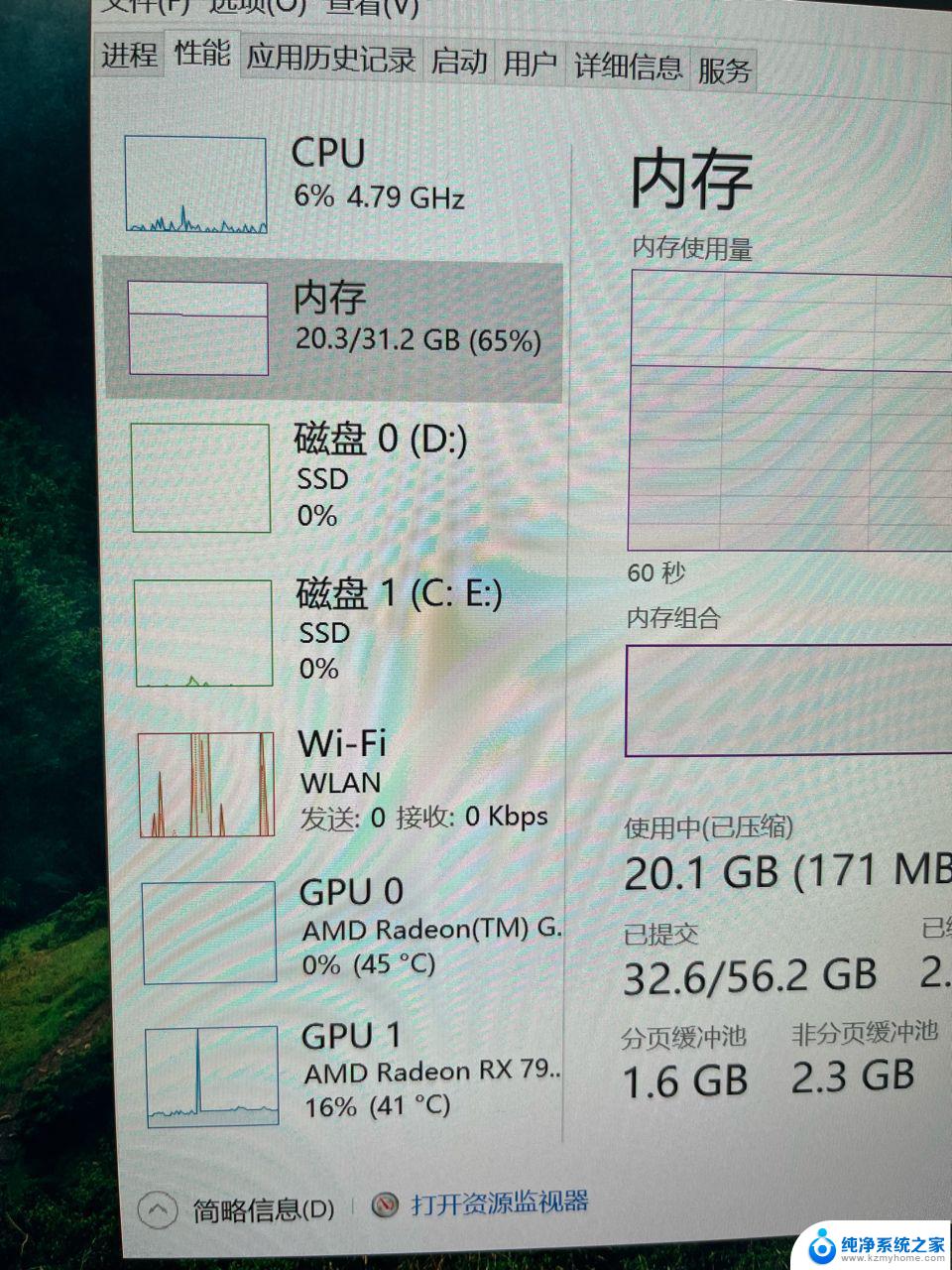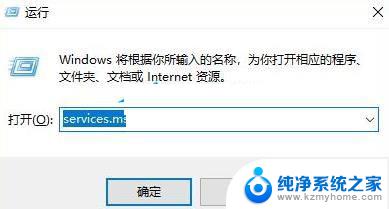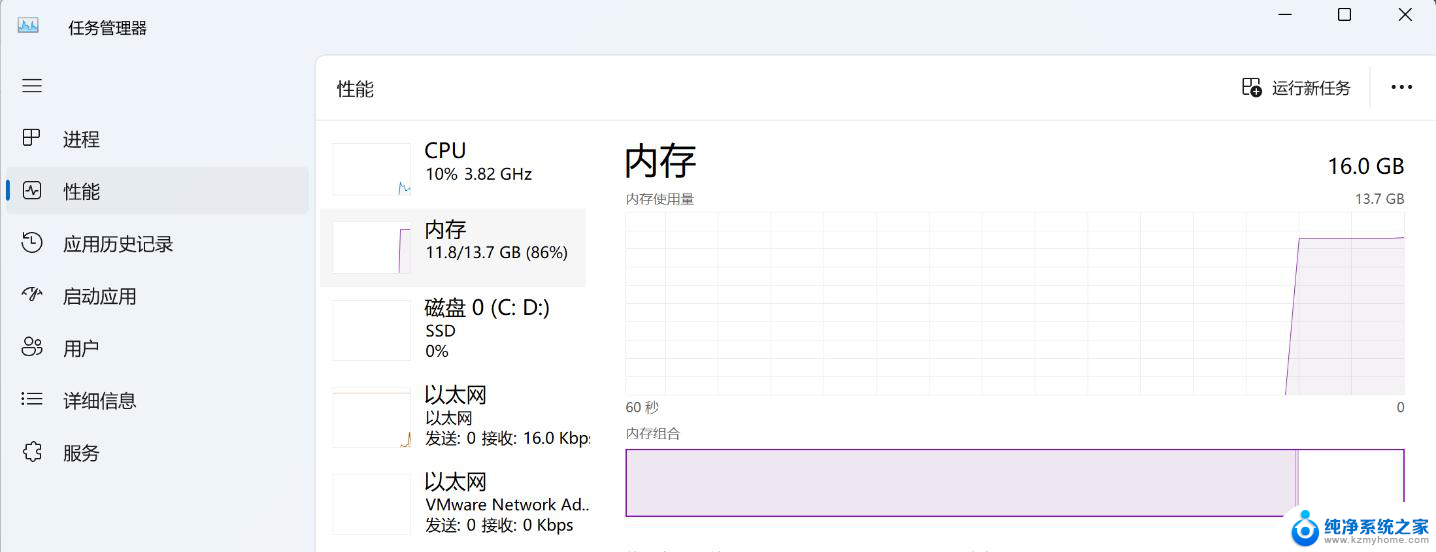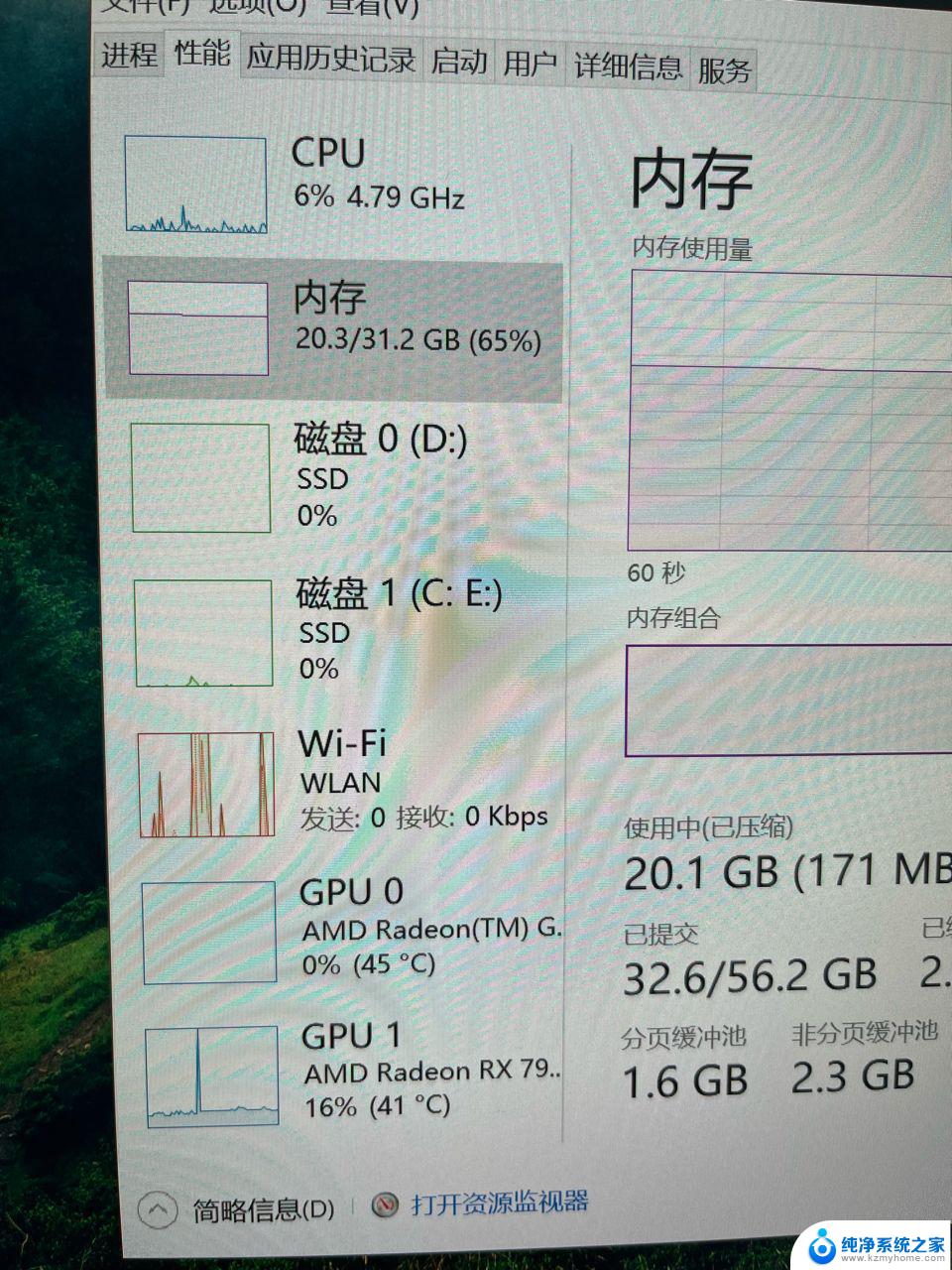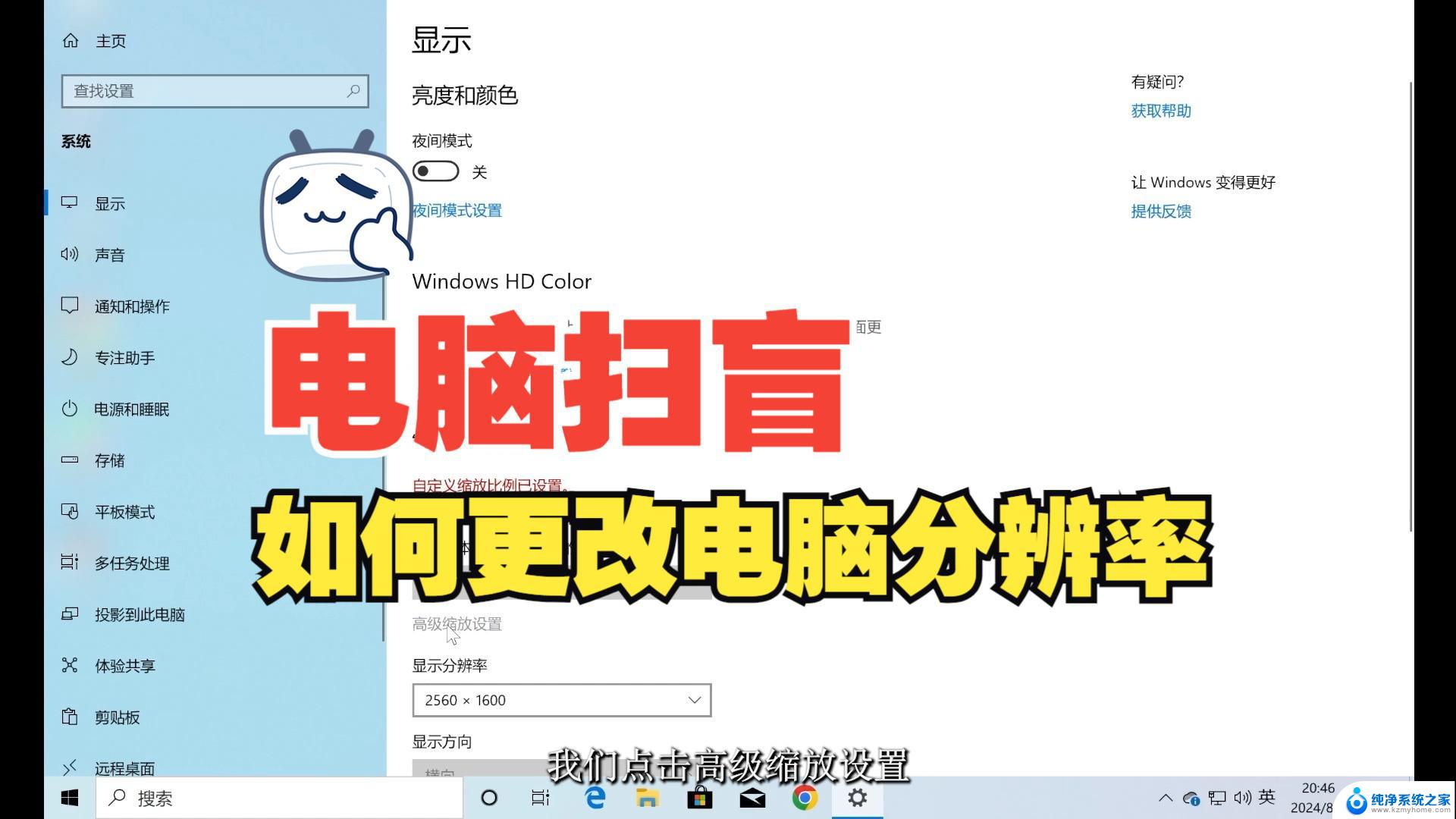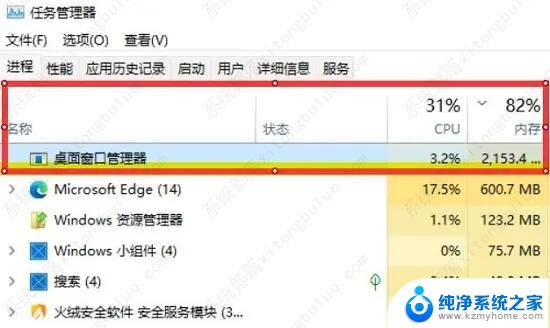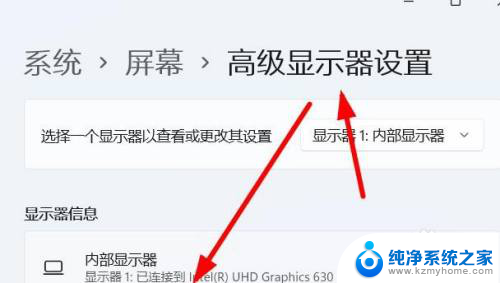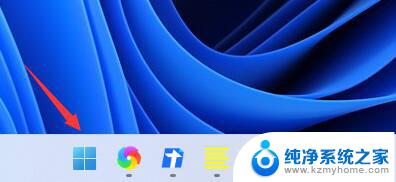win11查看cpu占用率 win11cpu占用率异常
更新时间:2024-09-16 09:46:04作者:yang
Win11系统是微软最新推出的操作系统,受到了广大用户的热烈关注,近日有用户反映在使用Win11系统时出现了CPU占用率异常的情况,导致电脑运行速度变慢,甚至出现卡顿现象。这引起了一些用户的担忧和困扰,他们希望能够找到解决这一问题的方法,以确保电脑的正常运行。针对这一情况,我们将探讨Win11系统中CPU占用率异常的原因及解决方法。
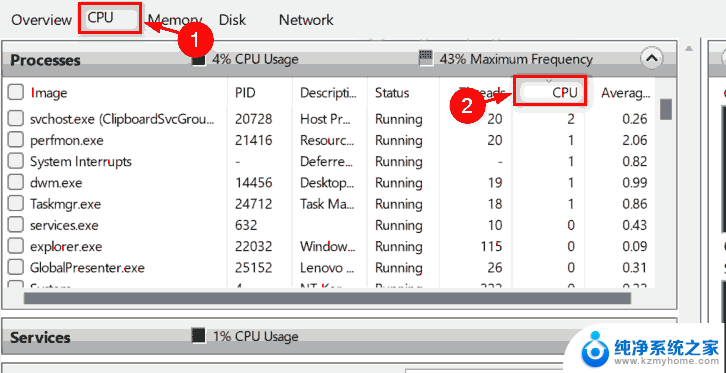
win11cpu占用率查看方法:
1、在搜索栏中,键入资源管理器。然后选择显示的顶部条目。
2、资源管理器将打开概述选项卡,其中会显示系统信息。
3、单击CPU选项卡以查看处理器的使用情况。它还显示了有多少CPU可用,以及运行的是什么。
4、如果右键单击某个条目,可以使用联机搜索在线搜索该条目上的信息,或使用结束进程将其关闭。
以上就是win11查看cpu占用率的全部内容,有需要的用户就可以根据小编的步骤进行操作了,希望能够对大家有所帮助。